[紧急情况用]将照片从Android传输到iPhone XS(max)
你有没有想过如何将照片从Android传输到iPhone XS(Max)?好!我们知道,大多数人会说消息应用或电子邮件。
但是,还有其他应用程序将图片从Android传输到iPhone XS(Max)。他们中的一些人甚至可以保持照片质量完整,没有任何麻烦,大多数消息应用程序无法确保您跨平台照片传输。
在本文中,我们将介绍将照片从Android设备移动到iPhone XS(Max)的方法。请继续关注以了解更多信息!
使用USB线将照片从Android传输到iPhone XS(Max)
如果您不知道如何通过USB线将照片从Android传输到iPhone XS(Max)。
dr.fone - Switch似乎是一个理想的选择。除了照片,该软件还可以帮助您将音乐,联系人,视频,消息等从Android手机移动到iPhone XS(Max),只需单击一下即可。
让我们通过最突出的点来记笔记。

dr.fone - Switch
1单击将照片从Android传输到iPhone XS(Max)
- 快速,安全和数据保护的照片传输方法
- 将图片从Android传输到iPhone XS(最大)时不会丢失数据
- 无论是WinPhone,Android还是iOS设备,只需单击一下,即可在它们之间传输照片和其他设备数据。
- 它与最新的iOS和Android版本兼容。
- 支持Apple,HTC,索尼,三星,谷歌等6000种移动设备型号。
永远不要害怕像“iPhone XS(Max)可以从Android接收图片吗?”这样的问题。为什么?因为在这里我们为您提供一步一步的指导,让您通过 -
第1步:获取最新版本的dr.fone -在您的计算机上下载的Switch。确保仅从其官方网站下载。启动软件,然后点击dr.fone工具包中的“切换”选项卡。

步骤2:使用USB线连接Android设备和照明线,分别将iPhone XS(Max)连接到PC。
第3步:dr.fone - Switch软件将检测您的两个设备。确保将Android指定为源设备,将iPhone XS(Max)指定为目标设备。
注意: 您只需点击“翻转”按钮,即可根据您的要求更改订单。

第4步:现在,Android设备上的现有数据类型将显示在屏幕上。选中“照片”选项,勾选对话框,然后点击“开始转移”按钮。
注意:对于使用过的iPhone XS(Max),您需要选中“复制前清除数据”复选框。它会在数据传输之前清除所有现有数据。

第5步:让iPhone XS(Max)立即接收照片。完成从Android到iPhone XS(Max)的图片传输后,点击“确定”按钮。
使用Google相册将照片从Android传输到iPhone XS(Max)
Google相册是将照片从Android设备传输到任何iPhone的另一种方式。但是,您需要在您的设备上安装稳定的Wi-Fi连接(Android和iPhone XS(Max))。弱互联网连接将无法完成此过程。
以下是将照片从Google照片传输到iPhone XS(Max)的分步指南 -
- 在Android手机上启动“Google相册”应用,然后使用您的Google帐户登录。
- 点击“菜单”图标(3个水平条),然后进入“设置”,点击“备份和同步”选项,然后打开“备份”功能。您的设备照片现在将备份到您的Google帐户。
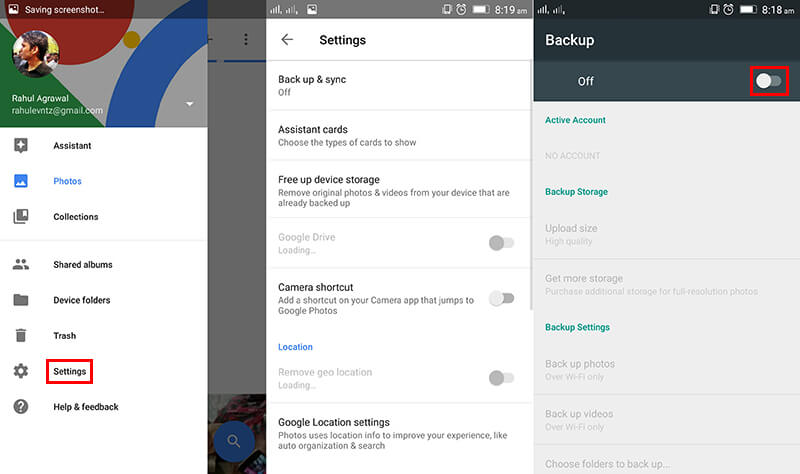
- 在iPhone XS(Max)上安装并启动Google相册应用。使用相同的Google帐户登录。
- 选择所需的照片,然后单击共享图标。然后单击“保存[编号]图像”按钮。所有选定的图像将下载到您的iPhone XS(最大)。
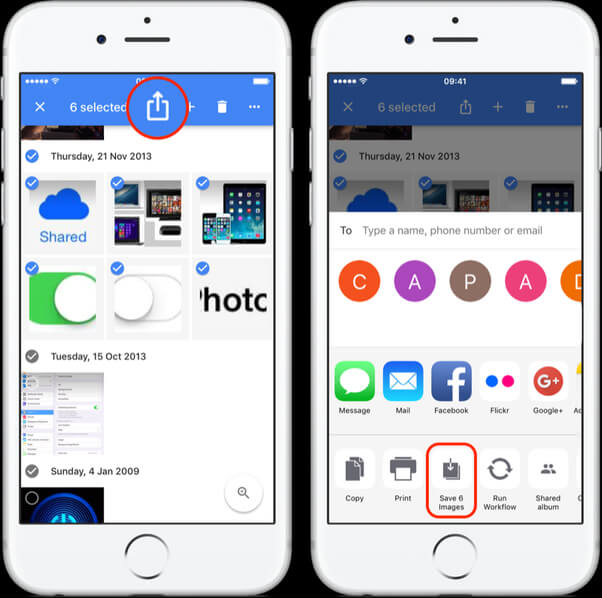
使用Move to iOS将照片从Android传输到iPhone XS(Max)
将Android照片移至iPhone XS(Max)的另一种方法是从Apple转移到iOS应用程序。它可以帮助您将照片,联系人,视频,消息历史记录,网络书签免费应用程序等传输到您的iPhone XS(最大)。
虽然,有效。此应用程序仅将数据传输到全新或出厂重置iPhone XS(Max)。有时候应用程序在传输数据时会很奇怪。它完全依赖于Wi-Fi连接。
以下是移动到iOS应用程序的详细指南,用于从Android设备将照片传输到iPhone XS(Max) -
- 从Google Play商店安装后,在Android手机上启动应用。
- 使用语言,触摸ID和语言重新设置iPhone XS(Max)。立即连接到稳定的Wi-Fi网络。现在,转到“应用和数据”,然后点按“从Android移动数据”。
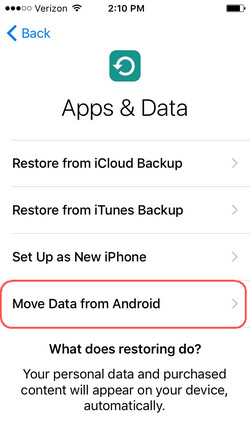
- 点击Android手机上的“继续”按钮,移至iOS应用。之后单击“同意”按钮。您可以在移动设备屏幕上看到需要代码的提示。
- 在iPhone XS(Max)上,点击“继续”,然后显示那里显示的代码。键入Android手机上的密码。
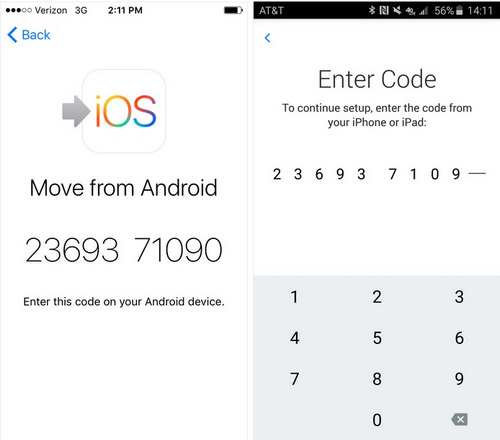
- 由于两个设备都已连接,您将能够完成传输过程。在“数据传输”下选择“相机胶卷”,然后按“下一步”按钮。
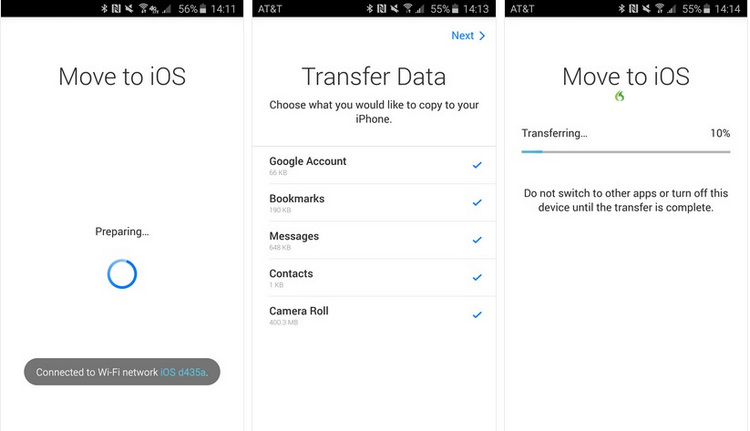
- 照片传输结束后,点按Android手机上的“完成”。允许您的iPhone XS(Max)同步照片。设置您的iCloud帐户,然后查看刚刚转移的照片。
使用ShareIt将照片从Android传输到iPhone XS(Max)
另一种方法是将照片从Android无线传输到iPhone XS(Max)是SHAREit。它适用于台式机,iOS和Android设备。该应用程序附带恼人的广告,错误,并可能在工作时挂起设备。您对数据传输期间的Wi-Fi连接感到困惑,并可能意外终止传输。
以下是帮助将图片从Android传输到iPhone XS(Max)的指南:
- 在iPhone XS(Max)和Android手机上安装并启动SHAREit。
- 在Android手机上点击“发送”按钮,然后点按“照片”标签。选择所需的照片,然后再次按“发送”。单击“连接到iOS / WP”按钮。

- 现在,在iPhone XS(Max)上按“接收”按钮。设备将以无线方式连接,照片将被传输。
结论
从上面的文章中,我们发现dr.fone - Switch是一个确保数据安全性和安全性的神奇工具。
其他设备需要Wi-Fi或互联网连接才能将照片从Android传输到iPhone XS(Max)。这款桌面软件可以完美地取消互联网并转移到新的iPhone而不会影响质量。


